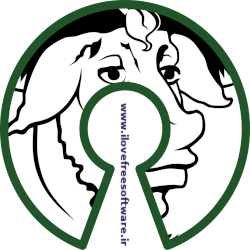در قسمت قبل گفتیم که پایتون یک زبان تفسیریه و مفسر پایتون روی هر سیستم عاملی نصب باشه، میشه روی اون سیستم پایتون رو اجرا کرد.در این قسمت یک سری توضیحات راجع به نحوه نصب مفسر پایتون آماده کردم. بعد از گذشت چندین سال از بوجود اومدن پایتون، سازندگان این زبان تصمیم به
ایجاد یک سری تغییرات کلی در دستور زبان و ... این زبان گرفتند.
پایتون جدیدی که بعد از اون تغییرات عرضه شد، به پایتون 3 معروفه. و پایتون قدیمی به پایتون 2 معروفه.
دلیل این که پایتون 2
از بین نرفت وجود کتابخانه های غنی و قدرتمند پایتون بود که همگی به
پایتون 2 نوشته شده بودند. که البته بعدا اکثر کتابخانه هارو به پایتون 3
بازنویسی کردند.
در این سری از آموزش ها من تصمیم گرفتم پایتون 3 رو آموزش بدم.
در این سری از آموزش ها من تصمیم گرفتم پایتون 3 رو آموزش بدم.
چون سرعت بهتری نسبت به پایتون 2 داره و همچنین کارایی بیشتر !
مفسر پایتون (مخصوص
سیستم عاملتون) رو میتونید از لینکهای زیر دانلود کنید فقط متذکر بشم در
حال حاضر آخرین نسخه نهای ۳.۵.۲ هست و در صورتی که نسخه جدیدتر قرار بگیرد
این پست هم به روز خواهد شد
برای نصب در دبیان بیس ها(اوبونتو و مینت و ....) از دستور زیر استفاده کنید
برای نصب در دبیان بیس ها(اوبونتو و مینت و ....) از دستور زیر استفاده کنید
sudo apt install idle-python3.5مک نسخه ۱۰.۵ به قبل python-3.5.2-macosx10.5.pkg - 25.0 MB
مک نسخه ۱۰.۶ به بعد python-3.5.2-macosx10.6.pkg - 23.4 MB
اندروید ۳ به بالا qpython3-app-release-1.0.0.apk - 12.5 MB
برای دانلود نسخه های جدیدتر بر روی اینجا کلیک کنید
توجه: لینکهای غیر مستقیم نیاز به ثبت نام در سایت ارایه کننده سرویس دارند در صورتی که اطلاعات کافی در ارتباط با طریقه عضو شدن در سایت آپلود بوی را ندارید میتوانید از طریق لینک زیر آموزش لازم را ببینید
http://webcs.ir/tag.php?name=uploadboy
نکته: شما یا یک برنامه نویس هستید و یا قصد دارید یک برنامه نویس بشوید، قبل از هر چیز سعی کنید با موتور جستجوی یوز دوست شوید !
-
مطمئن باشید جواب 99% سوالهایتان را به راحتی خواهید یافت.
-
من به طور میانگین روزانه 10 بار در موتور جستجوی یوز جستجو میکنم.
-
مباحث و مقالات مختلف برنامه نویسی
-
سوالات برنامه نویسی
-
خطایابی
-
کتاب های الکترونیکی
ویندوز و مک.
نصب پایتون در ویندوز و مک که مثل نصب برنامه های دیگر ویندوز و مک میباشد. از اونجایی که من مطمئنم شما دفعه ی اولتون نیست که با کامپیوتر کار میکنید، به جزئیات نصب در ویندوز و مک نمی پردازم. و همچنین در صورت بروز هر گونه خطا، میتوانید خطای بوجود آمده را در یوز جستجو کنید. چون تعداد خطاهایی که ممکنه بوجود بیاد زیاده، از توضیح و تفسیر یک به یک این خطاها در اینجا معذورم.
از این قسمت به بعد برای یادگیری بهتر زبان پایتون، نصب بودن مفسر آن بر روی سیستم عامل شما الزامیست.
برای امتحان یک بار مفسر پایتون نصب شده در اوبونتو را از محلی که در آن نصب کردیم باز میکنیم.
![[تصویر: tid54.1.png]](http://bayanbox.ir/view/7007458346523641997/tid54.1.png)
عکس نشان داده شده مفسر استاندارد پایتون بود.
همچنین برنامه ها و محیط های برنامه نویسی رنگارنگ و گرافیکی زیادی نیز وجود دارند که هم در لینوکس و هم در ویندوز قابل نصب هستند.
از این بین میتوان به pycharm یا spyder اشاره کرد.
حالات مفسر:
مفسر پایتون چندین حالت دارد.
> > >
به این معناست که مفسر متوقف شده است و منتظر دستورات جدید از سوی شماست.
. . .
وقتی دستورات شما بیش از یک خط باشد، هنگامی که به خط بعد میروید مفسر این نقاط را به شما نشان خواهد داد بدین معناست که همچنان منتظر ورود ادامه ی دستورات است.
دستوراتی که شما مینویسید از جلوی < < < شروع میشود. ممکن است یک خط باشد و یا شامل چندین خط که در این صورت شامل . . . هم هست و پس از اجرای دستورات شما، به یک < < < جدید ختم میشود و منتظر دستورات جدید میماند.
بنابر این میتوان گفت تمام انچه بین پایان دستورات شما و < < < بعدی است، همان جواب دستورات شماست
توجه: در قید معنای دستورات در عکس پایین نباشید زیرا به زودی همه دستورات را فرا خواهید گرفت.
دستورات برنامه نویسی در عکس پایین، کد های زیر هستند:
if 2+2 is 4:
print("True")![[تصویر: tid54.2.png]](http://bayanbox.ir/view/7209364308900521072/tid54.2.png)
IDE:
Integrad Development Enviroment به معنای محیط توسعه ی مجتمع.
محیط های برنامه نویسی هستند که به برنامه نویس امکان نوشتن برنامه های کامپیوتری رو میدن و از نظر امکانات تفاوت هایی هم با هم دارند. مثلا اکثر ide ها کلمات کلیدی زبان برنامه نویسی را با رنگ جداگانه از سایر دستورات نشان میدهند کد برنامه قابل فهم تر باشد.
پایتون در نسخه ی ویندوز و مک و بعضی از توزیع های لینوکس خود دارای IDE نیز هست.
همچنین IDE هایی زیادی برای پایتون وجود دارد که در صورت تمایل میتوانید از آنها نیز استفاده کنید.
در ویندوز IDE در محلی که پایتون را نصب کردید و در پوشه ی زیر قرار دارد:
/Lib/idlelib/idle.pywفایل های دارای پسوند .py همگی برنامه های پایتون هستند و فایل های دارای پسوند .pyw برنامه های پایتون مخصوص ویندوز هستند.
یا روی لینک زیر کلیک کنید تا کل قسمتهای پایتون برای شما نمایش داده شود
http://ilovefreesoftware.ir/tag/pythonمنبع:
Teaching Programming
کانال ما در نرم افزار ایرانی سروش
هرگونه کپی برداری بدون اجازه غیر مجاز و خلاف شرع است
اگر مطلب فوق برای شما مفید بوده است لطفا چنانچه برای شما مقدور است از طریق اینجا از "ما" حمایت کنید.